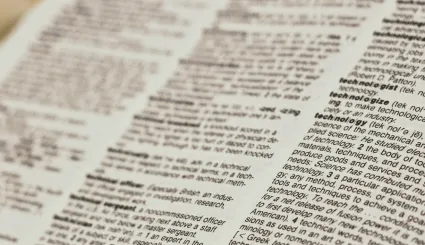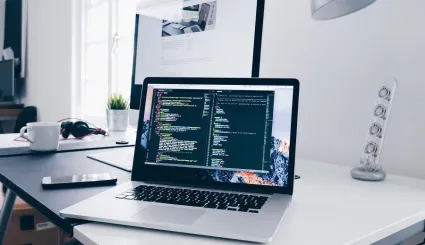Role użytkowników i zarządzanie uprawnieniami w Drupalu
Drupal to bardzo elastyczny CMS. Jeśli budujesz na nim stronę, jednym z ważniejszych zadań jest odpowiednia organizacja użytkowników, ich ról oraz uprawnień. W tym artykule dowiesz się, co dokładnie oznaczają te pojęcia oraz na czym w praktyce polega zarządzanie użytkownikami w Drupalu.
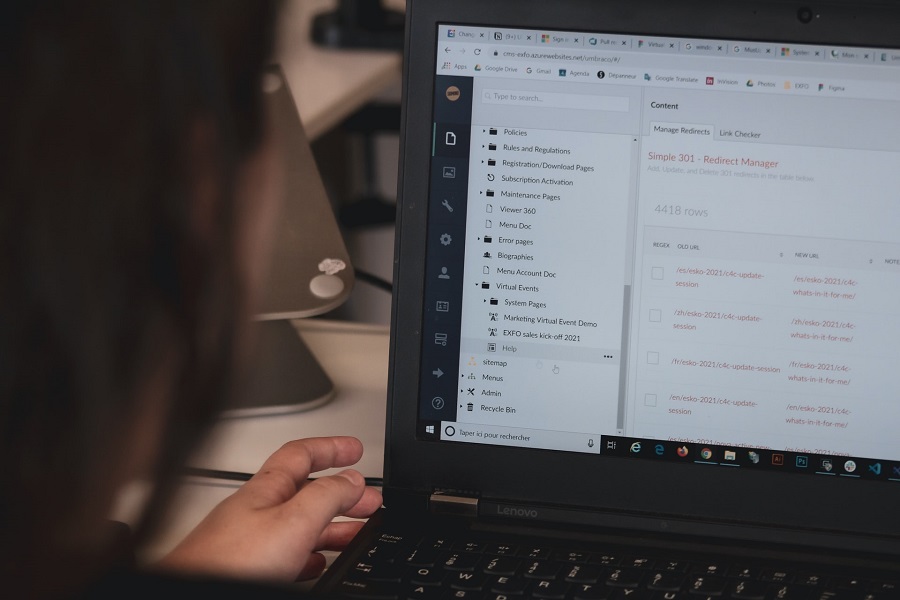
Użytkownicy Drupala – kim są i jak ich utworzyć?
Każda osoba odwiedzająca Twoją stronę, wliczając w to Ciebie, traktowana jest jako użytkownik. Role użytkowników w w Drupalu dzielą się na trzy grupy:
- Użytkownicy anonimowi – użytkownicy, którzy nie są zalogowani w systemie.
- Użytkownicy uwierzytelnieni – użytkownicy, którzy są zalogowani w systemie.
- Administrator – użytkownik, którego konto automatycznie tworzy się w momencie zainstalowania strony.
Jak dodać nowego użytkownika? W menu administracyjnym przejdź do Ludzie:
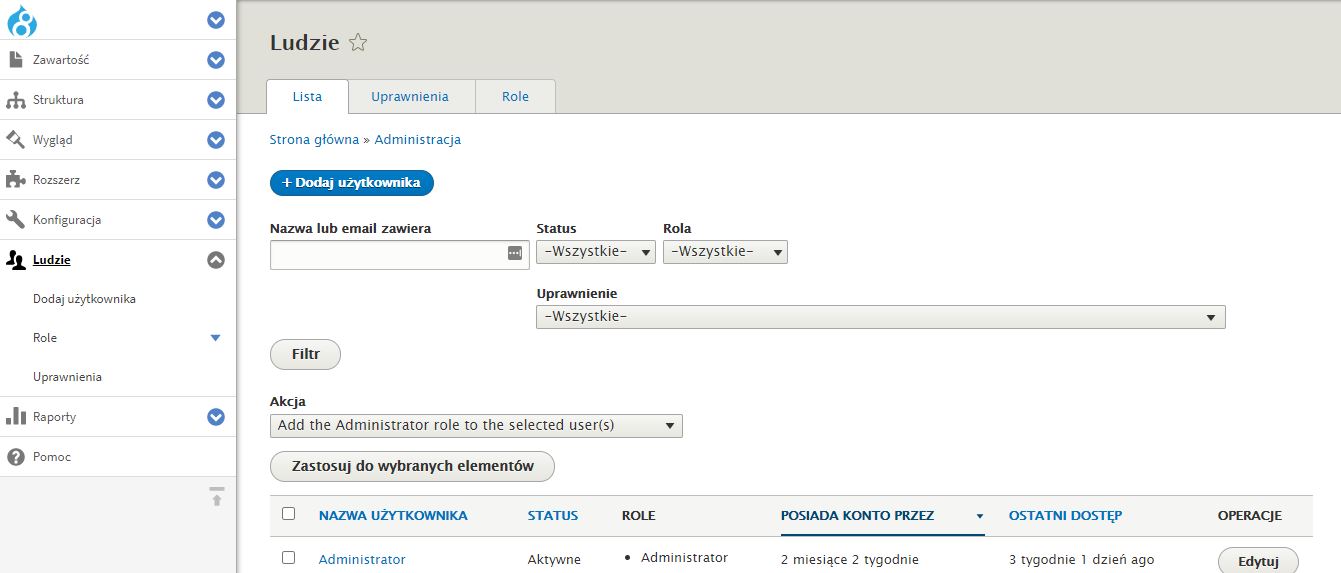
Następnie kliknij Dodaj użytkownika:
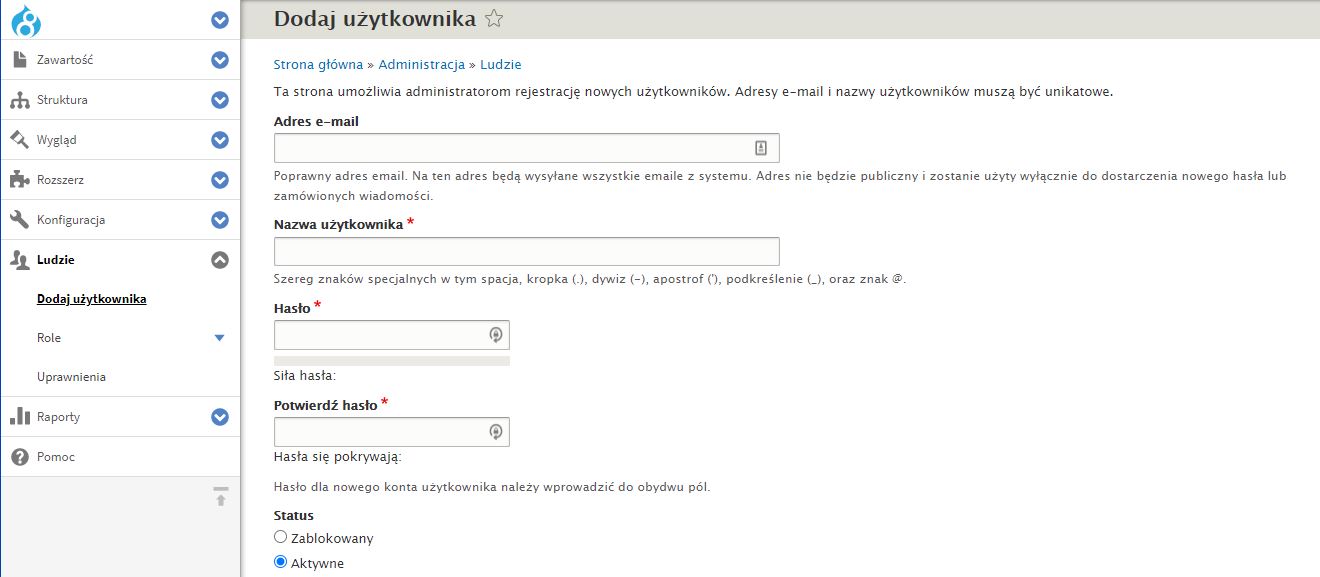
Zrzut ekranu cz. 1
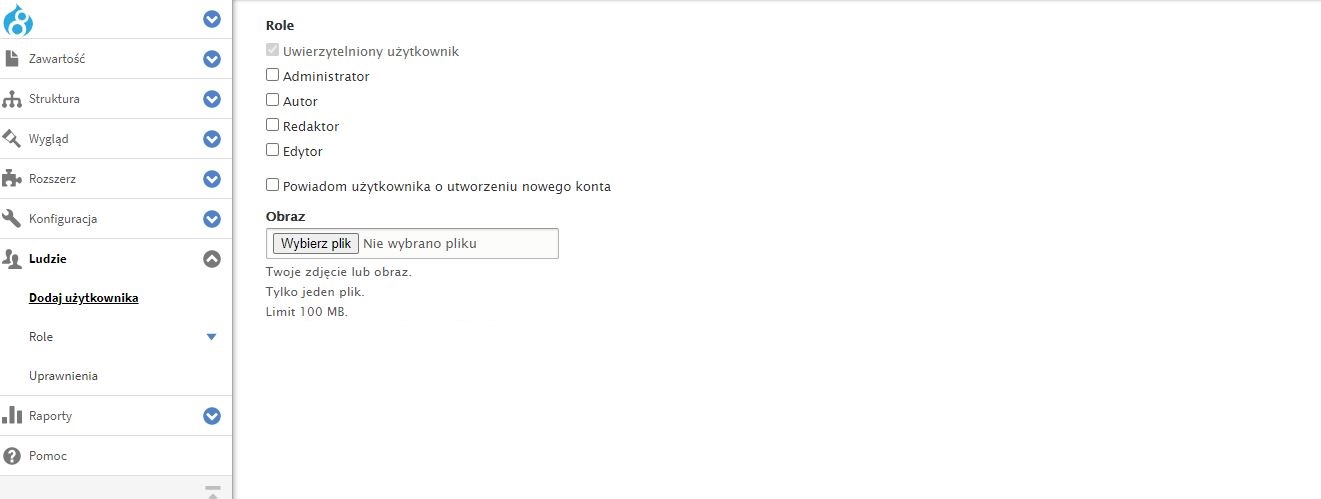
Zrzut ekranu cz. 2

Zrzut ekranu cz. 3
Uzupełnij wymagane dane:
- Adres mailowy – adres nie jest publicznie widoczny.
- Nazwa użytkownika – spacje są dozwolone; znaki interpunkcyjne nie są dozwolone z wyjątkiem kropek, myślników, apostrofów i podkreśleń.
- Hasło – system automatycznie podpowiada, czy wprowadzane hasło jest odpowiednio bezpieczne.
- Status – zablokowani użytkownicy nie będą w stanie się zalogować.
- Role – wyznacz role użytkownikowi; więcej o nich w dalszej części artykułu.
- Powiadom użytkownika o utworzeniu nowego konta – wybierz, czy chcesz na adres mailowy sprzedawcy wysłać powiadomienie o dodaniu użytkownika.
- Obraz – wybierz obraz w dozwolonym formacie.
- Ustawienia językowe – podstawowy język używany na stronie profilowej konta użytkownika będzie jednocześnie stanowić o języku wiadomości e-mail.
- Kontakt – wybierz, czy z danym użytkownikiem można kontaktować się za pomocą formularza kontaktowego.
- Ustawienia regionalne – wybierz strefę czasową użytkownika.
Na koniec kliknij Utwórz nowe konto.
Uprawnienia w Drupalu – czym są i jak je sprawdzić?
Uprawnienie to możliwość wykonywania działań w witrynie, takich jak przeglądanie zawartości, edytowanie jej i zmienianie konfiguracji. Prawa te są regulowane właśnie przez uprawnienia.
Każde uprawnienie ma przypisaną nazwę (np. Administrowanie stylami obrazków) i obejmuje jedną akcję lub ich mały podzbiór. Użytkownik musi mieć przyznane uprawnienie, aby móc wykonać odpowiednią akcję w witrynie. Sama możliwość wykonania danego działania jest definiowana przez odpowiednie moduły.
Warto w tym momencie zaznaczyć, że poszczególne uprawnienia są przypisywane do ogólnych ról, a nie wybranego użytkownika. Więcej o samych rolach w kolejnym podpunkcie. Teraz jednak przyjrzymy się temu, jak przypisywać uprawnienia do ról. W menu administracyjnym przejdź do Ludzie > Uprawnienia:
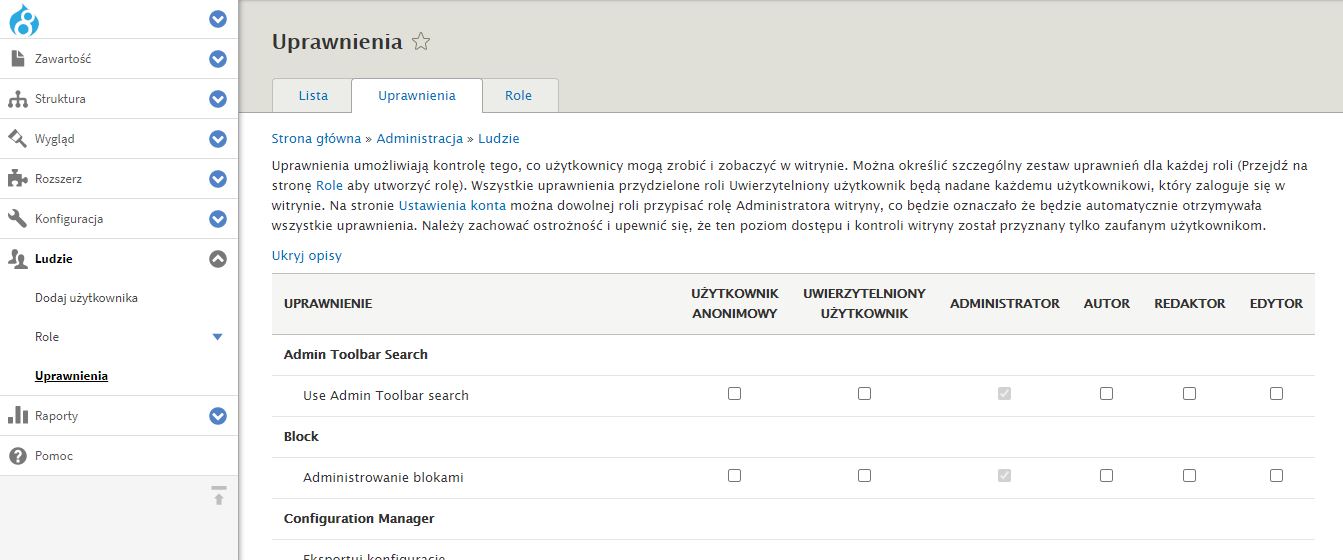
Znajdziesz tutaj dużą liczbę uprawnień wraz z załączonymi opisami. Po prawej stronie widać poszczególne role. Aby przypisać do niej dane uprawnienie, po prostu kliknij przypisane pole. Nie zapomnij, aby po wprowadzeniu zmian na samym dole nacisnąć Zachowaj ustawienia uprawnień.
Role użytkowników w Drupalu – czym są i jak je edytować?
Jak wspomniano wcześniej, uprawnienia są przyporządkowane do odpowiednich ról. Możesz zdefiniować dowolną liczbę ról na witrynie, a następnie nadać uprawnienia każdej z nich.
Użytkownik anonimowy oraz Uwierzytelniony użytkownik otrzymują automatycznie określoną liczbę uprawnień w zależności od z góry ustalonego profilu, jaki wybrałeś podczas instalacji strony. Rola Administrator automatycznie otrzymuje dostęp do wszystkich możliwych ról. Każde nowe konto w witrynie otrzymuje automatycznie rolę Uwierzytelniony użytkownik i może mieć opcjonalnie przypisaną jedną lub więcej dodatkowych ról.
Na rozbudowanej stronie warto stworzyć i przypisać wiele ról. Oto kilka przykładów:
- Sprzedawca – edycja i dodawanie produktów.
- Redaktor – dodawanie treści na blogu.
- Tłumacz – tłumaczenie treści i dodawanie nowych wersji językowych strony.
- Programista – konfigurowanie wyglądu strony, zarządzanie taksonomią itp.
Jak więc utworzyć nową rolę? W menu administracyjnym przejdź do Ludzie > Role:
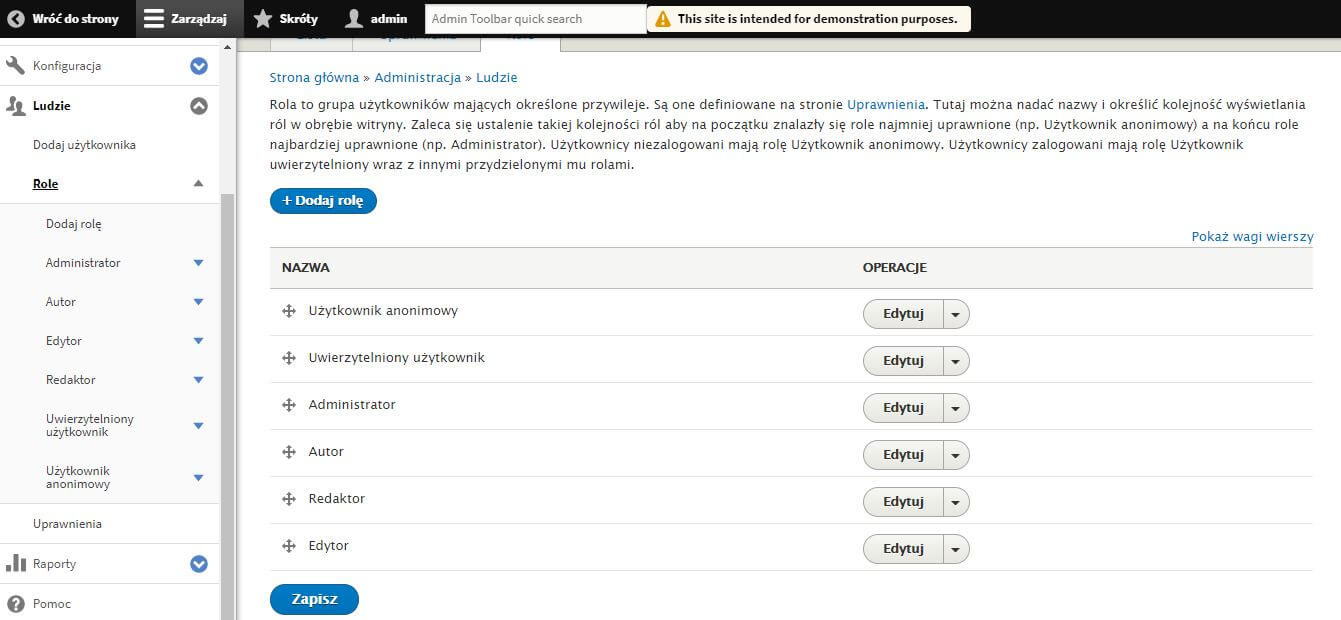
Kliknij Dodaj rolę:
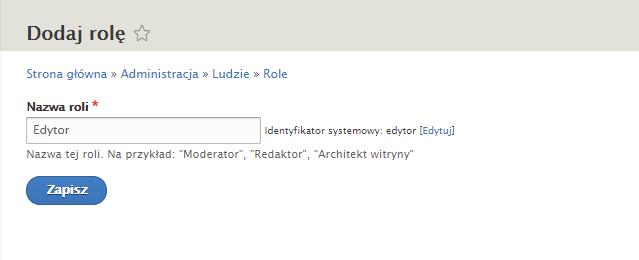
Wpisz nazwę nowej roli i kliknij Zapisz. Aby dokończyć proces, musisz jeszcze przyporządkować odpowiednie uprawnienia do nowej roli. W menu Role kliknij strzałkę przy napisie Edytuj i wybierz Edycja uprawnień.

Zobaczysz wtedy menu podobne do tego, w którym możesz edytować wszystkie role. Znajdować się w nim będzie oczywiście jedynie ta wybrana:
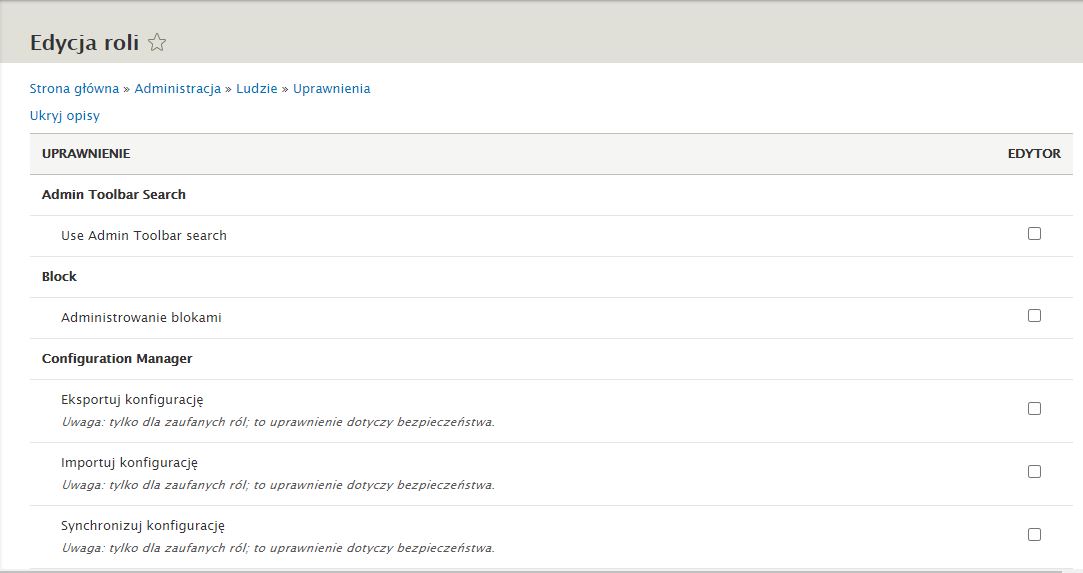
Po przyporządkowaniu uprawnień, na samym dole kliknij Zachowaj ustawienia uprawnień.
Zarządzanie użytkownikami w Drupalu – podsumowanie
Drupal to przystępny system. Świetnie sprawdzi się nawet wtedy, gdy tworzysz rozbudowaną stronę ze zróżnicowaną grupą użytkowników. Omówiony tutaj sposób zarządzania nimi oraz przypisywania ról z uprawnieniami pozwoli Ci na bardzo wiele i pomoże nie pogubić się w tych wszystkich konfiguracjach.